当你购买了一台全新的Linux云服务器或VPS,面对黑乎乎的命令行界面,是否感到一丝无从下手?对于许多站长和开发者而言,直接操作Linux命令进行网站环境部署(如LNMP/LAMP)是一项既耗时又容易出错的工作。这时候,一款优秀的服务器管理面板就成了我们的“救星”。
宝塔面板 (BT Panel) 正是这样一款广受好评的、免费的Linux服务器运维面板。它提供了可视化的图形界面,让你能够像操作Windows系统一样,轻松管理服务器。通过宝塔,你可以一键部署网站环境、创建网站、管理数据库、配置SSL证书、监控服务器状态等等。它极大地降低了Linux服务器的使用门槛,让我们可以更专注于网站内容本身。
本教程将为你提供截至2025年最新的、最详尽的宝塔面板安装步骤,保证原创且对新手极其友好。
第一步:安装前的准备工作
在正式开始安装之前,你需要确保满足以下条件,这是成功安装的基础:
- 一台纯净的Linux服务器:宝塔官方强烈建议你在一个全新的、没有安装过其他环境(如Apache, Nginx, PHP, MySQL等)的操作系统上安装。这能最大程度避免各种未知的冲突。
- 支持的操作系统:确保你的服务器操作系统是以下之一:CentOS 7.1+, Ubuntu 16.04+, Debian 9.0+。
- 拥有root权限:你需要使用root账户或具有sudo权限的账户登录服务器,才能执行安装命令。
- SSH连接工具:你需要一个SSH客户端(如 Xshell, PuTTY, 或者macOS自带的终端)来连接你的服务器。
重要提示:请确保你的服务器内存建议在512MB以上,推荐768MB以上。对于一个长期稳定运行的网站来说,足够的硬件资源是必要的。
第二步:连接服务器并执行安装命令
现在,万事俱备,让我们开始安装吧!整个过程非常简单,核心就是执行一条官方提供的安装脚本命令。
1. 使用SSH登录你的服务器
打开你的SSH客户端,输入服务器的IP地址、端口号、用户名(通常是root)和密码,成功登录到你的服务器命令行界面。
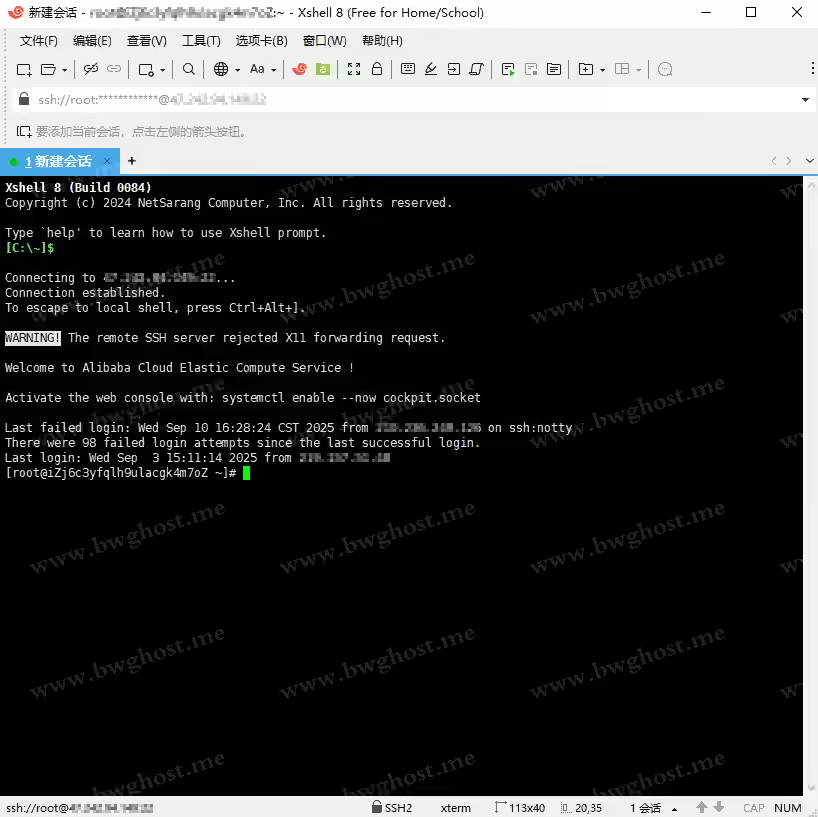
成功登录Linux服务器命令行
2. 执行宝塔官方安装脚本
宝塔面板的安装非常智能化,官方提供了一键安装脚本,脚本会自动检测你的操作系统并安装相应的依赖。你只需要根据你的服务器系统,复制下面对应的命令,粘贴到你的SSH终端里,然后按下回车键。
⚠️ 重要提示:请优先使用官方最新命令
宝塔面板官方会持续更新其安装脚本,以适配最新的操作系统、修复安全漏洞或增加新功能。因此,本教程中提供的安装命令虽然是发布时的最新版本,但可能在您阅读时已经更新。
为确保万无一失,我们强烈建议您在执行操作前,先访问 宝塔官方Linux面板下载页面,复制页面上为您操作系统显示的最新安装命令。官网的命令永远是最准确、最安全的。
请放心,无论命令本身如何变化,后续的操作步骤——即粘贴命令、按回车、输入 y 确认——是完全相同的。
CentOS 系统安装命令:
yum install -y wget && wget -O install.sh http://download.bt.cn/install/install_6.0.sh && sh install.sh ed848459Ubuntu/Deepin 系统安装命令:
wget -O install.sh http://download.bt.cn/install/install-ubuntu_6.0.sh && sudo bash install.sh ed848459Debian 系统安装命令:
wget -O install.sh http://download.bt.cn/install/install-ubuntu_6.0.sh && bash install.sh ed848459通用脚本 (国产龙芯架构CPU服务器请用此命令):
wget -O install.sh http://download.bt.cn/install/install_panel.sh && bash install.sh ed848459当你粘贴命令并回车后,安装脚本会自动运行。此时,它会询问你“Do you want to install Bt-Panel to the /www directory now?(y/n)”。意思是“你想要现在将宝塔面板安装到/www目录下吗?”
你只需要输入一个 y ,然后按回车确认即可。
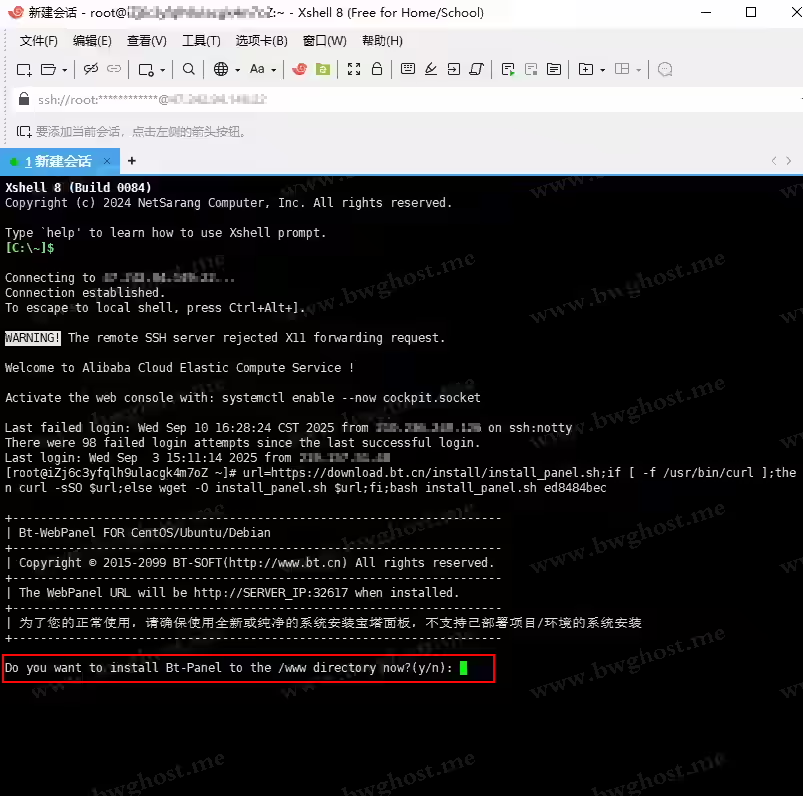
确认安装宝塔面板到www目录
3. 等待安装完成
确认后,安装过程将全自动进行。根据你的服务器性能和网络状况,这个过程大约需要2-10分钟。你什么都不用做,只需要耐心等待。当安装完成时,终端会显示绿色的祝贺信息。
第三步:首次登录与环境配置
3.1 获取信息并登录面板
安装成功后,终端的末尾会显示出你的宝塔面板登录信息,这部分内容至关重要!请务必将其复制下来并妥善保存。
它会包含以下内容:
- 外网面板地址 (Bt-Panel):一个类似 http://你的服务器IP:8888/xxxx 的网址。
- username:初始管理员用户名。
- password:初始管理员密码。
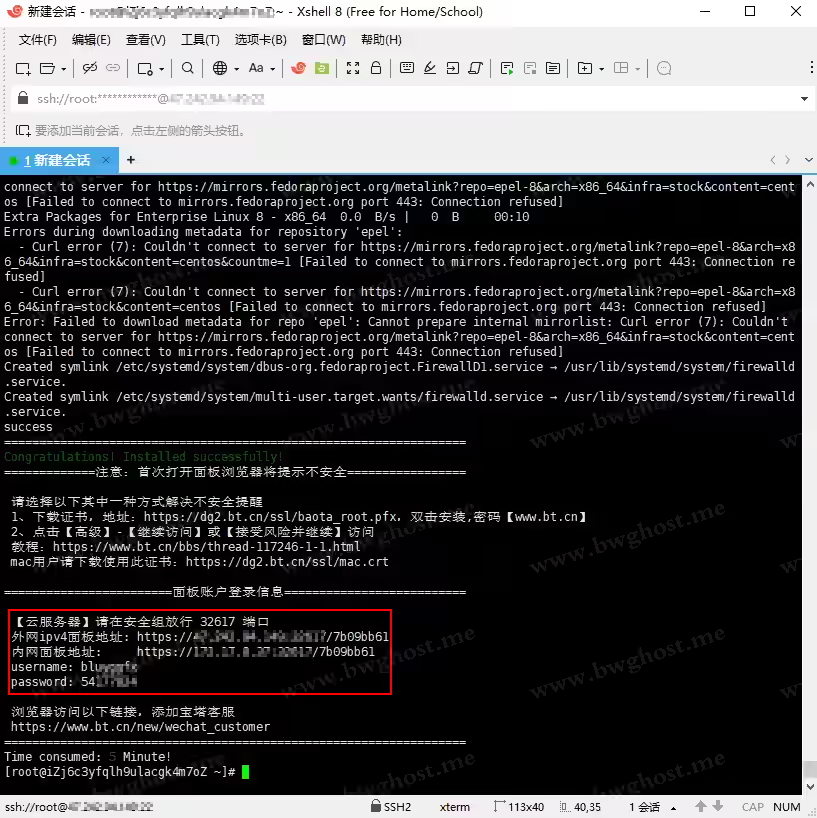
宝塔面板安装成功后的登录信息
登录宝塔面板
- 将你的“外网面板地址”复制到浏览器地址栏并访问。
- 如果无法访问,请检查你的服务器提供商的安全组(或防火墙),确保已经放行了宝塔面板的端口(默认为五位随机端口)。
- 在打开的登录页面,输入你刚刚记录的username和password,点击登录。
3.2 完成初始化设置(同意协议与绑定账号)
首次成功登录宝塔面板后,您会先看到一个用户协议页面。这是所有新版本宝塔面板的正常步骤。需要完成两个初始化步骤:同意用户协议和绑定官方账号,之后才能开始安装网站环境。
1. 同意用户协议
首先,您会看到一个用户协议页面。勾选页面左下角的“我已阅读并同意《用户协议》”,然后点击“进入面板”。
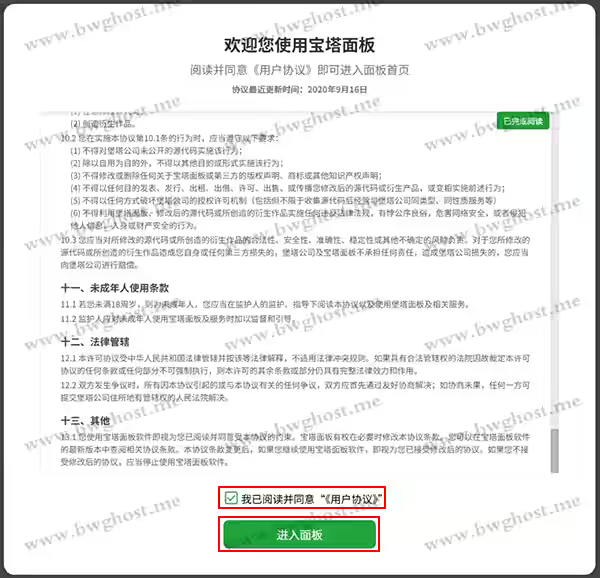
首次登录宝塔面板需同意用户协议
2. 绑定宝塔官方账号
接下来,您会进入账号绑定页面。根据宝塔最新要求,必须绑定官网账号才能使用应用商店。根据您的服务器厂商,页面标题可能会有所不同(如“阿里云用户专享特权”)。
- 如果您没有宝塔账号:直接点击绿色的“一键激活”或“立即注册绑定”按钮,按提示免费注册并绑定即可。
- 如果您已有宝塔账号:点击下方“已有宝塔账号登录”,输入您的账号密码完成绑定。
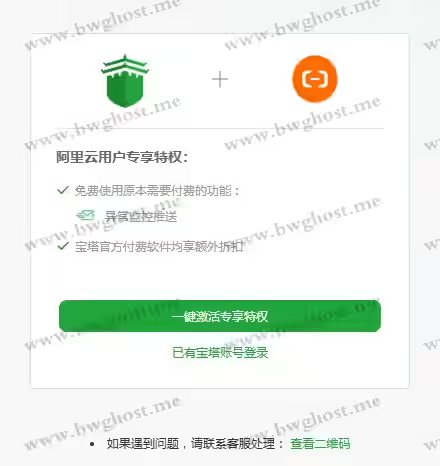
绑定宝塔官方账号
3.3 一键安装LNMP网站环境
完成以上所有步骤后,您终于会看到期待已久的“推荐安装套件”弹窗了!这里你可以根据你的网站程序需求,选择 LNMP (Linux + Nginx + MySQL + PHP)或LAMP 环境。
对于大部分WordPress用户和现代网站,我们更推荐使用 **LNMP**。选择好各个软件的版本后,点击“一键安装”,系统就会开始自动为你部署网站运行所需的所有软件了。
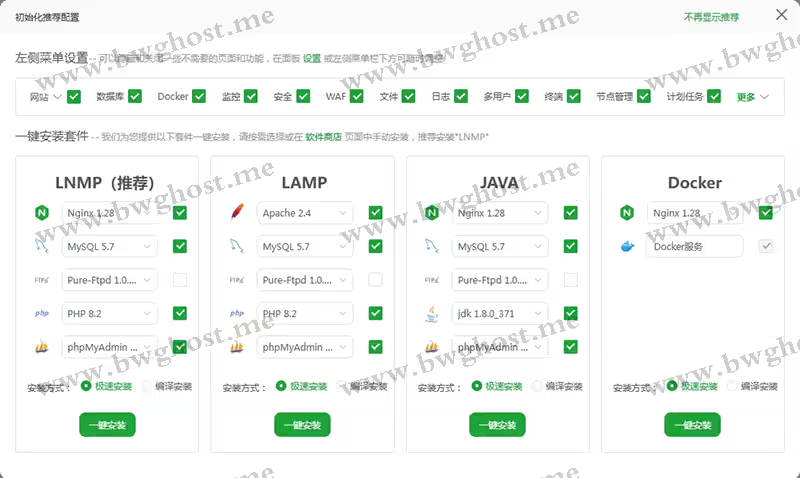
宝塔面板一键安装网站环境套件
完成账号绑定后,您将看到宝塔面板的核心功能之一——“一键安装套件”界面。在这里,我们需要为网站的运行搭建一个基础环境。下面我们将对每个选项进行详细说明,帮助您做出最佳选择。
1. 架构选择:LNMP vs LAMP
您会看到两个主要的推荐方案:
- LNMP (推荐):由 Linux + Nginx + MySQL + PHP 组成。Nginx是目前主流的、高性能的Web服务器,特别擅长处理高并发访问,资源占用也更低。对于WordPress等现代网站程序,我们强烈推荐此方案。
- LAMP:由 Linux + Apache + MySQL + PHP 组成。Apache是一款经典且稳定的Web服务器,兼容性好,但综合性能上Nginx通常更具优势。
2. 确认软件版本
在LNMP方案内,您可以对各个软件的版本进行微调。对于新手而言,直接使用宝塔推荐的默认版本通常就是最好的选择。
- Nginx / MySQL / phpMyAdmin:一般直接使用默认推荐的稳定版本即可。
- PHP:版本非常关键。截至2025年,建议选择一个较新的版本,如 PHP 8.1 / 8.2,这能确保您的网站拥有更好的性能和安全性。
- Pure-Ftpd:这是FTP服务。如果您需要通过FTP工具上传文件,请确保它已被勾选。
3. 安装方式:极速安装 vs 编译安装
这是一个至关重要的选择:
- 极速安装 (必须选):通过预编译的软件包进行安装,速度飞快,通常在5-30分钟内即可完成。适合99.9%的用户。
- 编译安装:从软件源代码开始在您的服务器上进行编译构建。过程极其漫长,可能耗时数小时,仅适合有特殊模块定制需求的专业开发者。
4. 开始安装
确认您的选择(LNMP + 推荐版本 + 极速安装)无误后,点击左下角绿色的【一键安装】按钮。
之后会自动弹出一个任务列表,您可以实时看到每个软件的安装进度。此过程请耐心等待,直到所有任务都显示100%完成。当全部安装完毕,您的服务器就真正准备就绪,可以开始添加网站了!
总结
恭喜你!至此,你已经成功在你的Linux服务器上安装了宝塔面板,并部署好了基础的网站运行环境。现在,你已经拥有了一个强大的、可视化的服务器管理工具。接下来,你就可以开始轻松地添加网站、管理数据库、配置SSL,开启你的建站之旅了。希望这篇原创教程对你有所帮助!